对于视障用户而言,智能手机并非遥不可及的科技产品,借助强大的屏幕阅读器,如TalkBack或VoiceOver,盲人朋友同样可以流畅地操作手机,完成包括锁屏与设置壁纸在内的各项任务,这个过程的核心在于对无障碍功能的熟悉与运用。
理解盲人操作手机的基础:屏幕阅读器
在开始具体设置前,我们需要先理解视障用户是如何与手机交互的,他们并非通过视觉点击,而是通过一套由屏幕阅读器构建的听觉与手势交互体系。
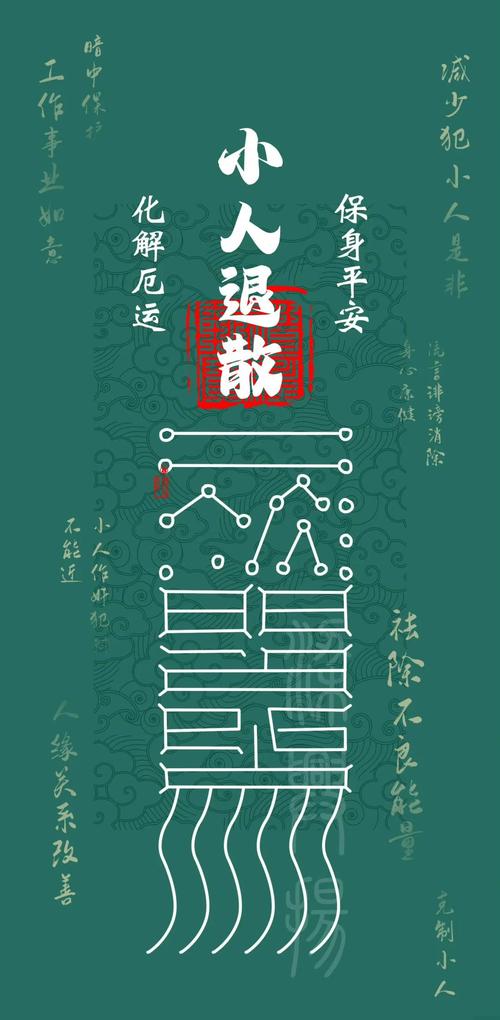
- 开启屏幕阅读器:通常在手机的“设置”中找到“无障碍”或“辅助功能”选项,进入后开启“TalkBack”(安卓系统)或“VoiceOver”(iOS系统),开启后,手机的交互逻辑会发生改变。
- 基本操作逻辑:
- 触摸浏览:单指在屏幕上滑动,阅读器会朗读手指触碰到的项目。
- 激活:听到想要的项目时,双击屏幕任意位置即可“点击”它。
- 滚动:双指在屏幕上滑动即可滚动页面。
掌握了这些基础手势,设置锁屏和壁纸就不再困难。
如何安全地锁定屏幕
锁屏是保护个人隐私和安全的第一步,对于视障用户,关键在于选择一种既安全又便于自己解锁的方式。
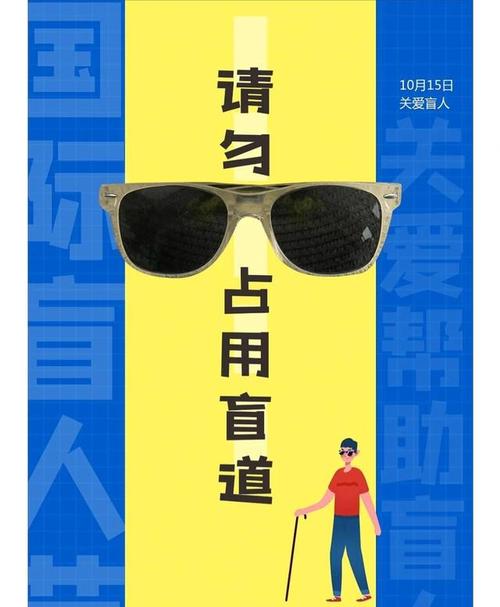
设置锁屏密码/图案
- 路径:进入“设置” > “安全与隐私” > “锁屏密码”或“屏幕锁定”。
- 操作:使用触摸浏览找到“设置密码”、“图案”或“PIN码”等选项,双击激活,系统会引导你完成绘制图案或输入数字密码的过程,屏幕阅读器通常会通过振动或语音提示来辅助定位图案的连接点或数字位置,建议选择自己易于记忆和操作的复杂程度。
利用生物识别技术 现代手机提供的指纹或面部识别功能,对视障用户而言是极大的便利。
- 面部识别(Face Unlock):在“设置”中找到“面部识别”选项,按照语音提示将面部置于取景框内完成录入,此后,只需点亮屏幕并将手机对准面部,即可快速解锁。
- 指纹识别:在“指纹管理”中,根据提示将手指反复放置在传感器上,直到录入成功,解锁时,只需将已录入的手指放在传感器上即可。
生物识别技术减少了对记忆密码和精确操作的要求,是提升效率和体验的优秀选择。
为锁屏设置一张心仪的壁纸
设置壁纸能让手机更具个性,虽然视障用户可能无法“看见”壁纸,但他们可以为手机选择一张家人照片、喜爱的风景或抽象图案,与亲友分享时,或是在明眼人协助下,这份心意同样珍贵,操作上,主要依赖屏幕阅读器的精准朗读。
通用设置路径(以安卓原生系统为例):
- 进入“设置”应用。
- 使用单指滑动,找到并双击激活“壁纸”或“显示”选项。
- 在壁纸设置界面,继续滑动浏览,通常会听到“锁屏壁纸”、“主屏幕壁纸”或“从图库中选择”、“静态壁纸”等选项。
- 选择壁纸来源:
- 从图库选择:如果你之前通过其他方式(如他人分享、语音助手下载)保存了图片,可以双击激活“图库”或“相册”,进入后,滑动浏览,听读图片的文件名或日期,找到目标图片后双击选中,系统会进入预览和裁剪界面,通常会直接听到“设置壁纸”的按钮,再次双击即可完成。
- 使用系统壁纸:在壁纸设置中直接浏览系统自带的壁纸库,听到喜欢的选项后双击应用。
在iOS系统上的操作:
- 进入“设置” > “墙纸”。
- 在墙纸界面,滑动找到“选取新墙纸”并激活。
- 你可以选择“动态墙纸”、“静态墙纸”或“所有照片”,浏览并选择你想要的图片后,双击。
- 接下来的界面,你可以选择设定为“锁定屏幕”、“主屏幕”或“两者同时设定”,根据你的喜好选择即可。
实用技巧与注意事项:
- 精确触摸的辅助:如果在选择图片或精细按钮时遇到困难,可以尝试启用屏幕阅读器的“快捷菜单”或“局部放大器”功能,对当前区域进行放大,以便更精确地定位。
- 寻求语音助手帮助:你可以直接唤醒手机的语音助手(如小爱同学、Siri),说出指令:“帮我设置一张锁屏壁纸”或“更换壁纸”,语音助手可能会直接带你进入相关设置界面或提供更多选项。
- 耐心尝试:初次操作可能会因为不熟悉而有些缓慢,这是完全正常的,多在安全的环境下练习,熟悉各个选项的先后顺序和位置,速度会逐渐提升。
科技的魅力在于其包容性,它致力于为每一个人,无论其身体条件如何,打开通往数字世界的大门,掌握锁屏与设置壁纸这些基本操作,只是视障用户自如使用智能手机的一个缩影,每一次成功的设置,不仅是功能的实现,更是独立与自信的体现,整个操作流程的设计,正体现了科技产品在细节处对无障碍体验的深思。


